教你使用pdf编辑器修改pdf内容的技巧
1分钟学会修改pdf文字
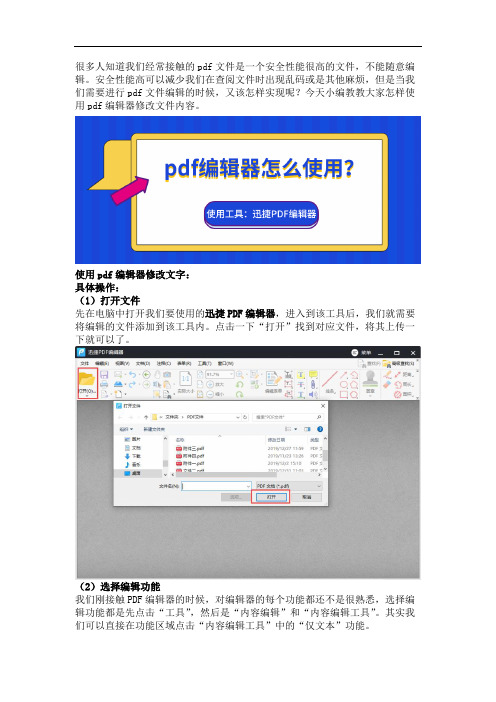
很多人知道我们经常接触的pdf文件是一个安全性能很高的文件,不能随意编辑。
安全性能高可以减少我们在查阅文件时出现乱码或是其他麻烦,但是当我们需要进行pdf文件编辑的时候,又该怎样实现呢?今天小编教教大家怎样使用pdf编辑器修改文件内容。
使用pdf编辑器修改文字:
具体操作:
(1)打开文件
先在电脑中打开我们要使用的迅捷PDF编辑器,进入到该工具后,我们就需要将编辑的文件添加到该工具内。
点击一下“打开”找到对应文件,将其上传一下就可以了。
(2)选择编辑功能
我们刚接触PDF编辑器的时候,对编辑器的每个功能都还不是很熟悉,选择编辑功能都是先点击“工具”,然后是“内容编辑”和“内容编辑工具”。
其实我们可以直接在功能区域点击“内容编辑工具”中的“仅文本”功能。
(3)文字编辑
当我们选择好编辑功能后,就可以对文件的内容进行编辑了,文字的填充颜色、字体、字体大小、加粗、下滑线、线条填充、边框宽度等都是可以自由调整的。
可以一点一点的编辑,也可以选中部分段落进行更改。
(4)文本属性
如果我们不清楚原先的pdf文件是什么字体,字体大小,是否加粗等内容。
我们可以在PDF编辑器的右上角看到一个齿轮的图标,点击一下,就可以查阅文本属性了。
pdf编辑器怎么使用?以上就是小编为大家分享的在pdf编辑器中修改文字的详细操作了。
如果小伙伴不太清楚的话,可以学着小编的操作实际动手实践一下哈。
教你使用pdf编辑软件打开和修改pdf文档
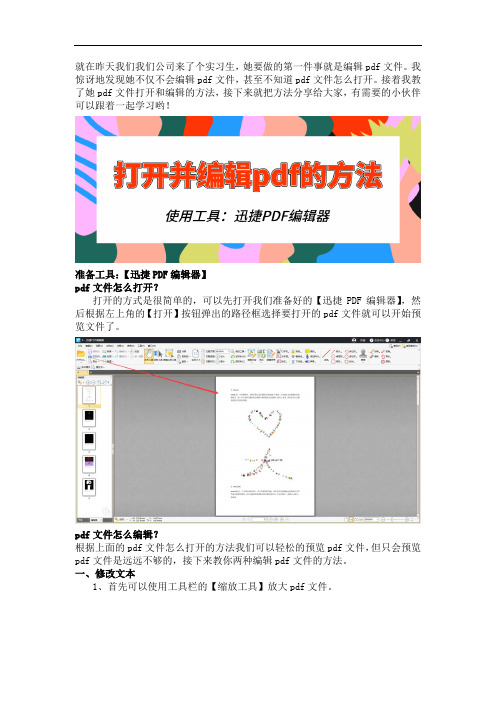
就在昨天我们我们公司来了个实习生,她要做的第一件事就是编辑pdf文件。
我惊讶地发现她不仅不会编辑pdf文件,甚至不知道pdf文件怎么打开。
接着我教了她pdf文件打开和编辑的方法,接下来就把方法分享给大家,有需要的小伙伴可以跟着一起学习哟!
准备工具:【迅捷PDF编辑器】
pdf文件怎么打开?
打开的方式是很简单的,可以先打开我们准备好的【迅捷PDF编辑器】,然后根据左上角的【打开】按钮弹出的路径框选择要打开的pdf文件就可以开始预览文件了。
pdf文件怎么编辑?
根据上面的pdf文件怎么打开的方法我们可以轻松的预览pdf文件,但只会预览pdf文件是远远不够的,接下来教你两种编辑pdf文件的方法。
一、修改文本
1、首先可以使用工具栏的【缩放工具】放大pdf文件。
2、接着选择【编辑内容】的【仅文本】选项就可以激活修改文本功能。
3、然后点击要修改内容的文本块就可以开始修改内容了。
二、添加水印
1、点击菜单栏的【文档】功能,选择【水印】系列下的【添加】功能。
2、接着在【添加水印】框中设置参数,设置参数的同时还可以预览水印效果。
3、然后点击【确定】按钮就可以在pdf文件中出现我们预设的水印了。
以上就是pdf文件怎么打开和pdf文件怎么编辑的方法了。
在我们上述的编辑过程中有小伙伴发现工具栏还有很多编辑方式可以编辑,小伙伴可以根据自己的需要选择编辑的方式哦。
希望以上打开并编辑pdf的方法对你有所帮助。
pdf编辑--去水印-转word
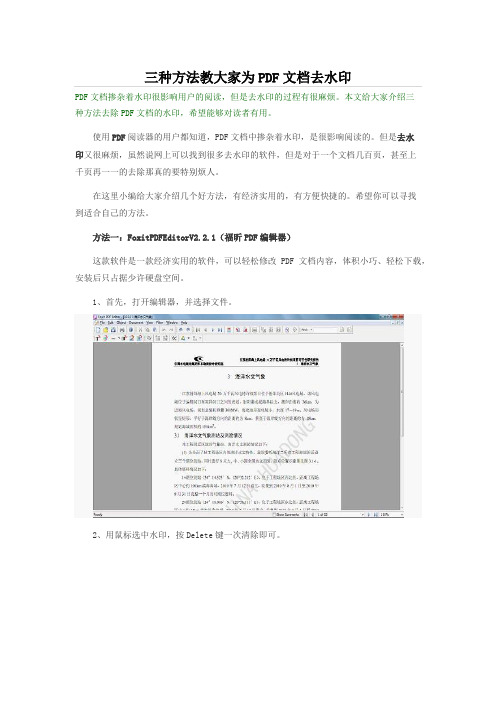
三种方法教大家为PDF文档去水印PDF文档掺杂着水印很影响用户的阅读,但是去水印的过程有很麻烦。
本文给大家介绍三种方法去除PDF文档的水印,希望能够对读者有用。
使用PDF阅读器的用户都知道,PDF文档中掺杂着水印,是很影响阅读的。
但是去水印又很麻烦,虽然说网上可以找到很多去水印的软件,但是对于一个文档几百页,甚至上千页再一一的去除那真的要特别烦人。
在这里小编给大家介绍几个好方法,有经济实用的,有方便快捷的。
希望你可以寻找到适合自己的方法。
方法一:FoxitPDFEditorV2.2.1(福昕PDF编辑器)这款软件是一款经济实用的软件,可以轻松修改PDF文档内容,体积小巧、轻松下载,安装后只占据少许硬盘空间。
1、首先,打开编辑器,并选择文件。
2、用鼠标选中水印,按Delete键一次清除即可。
这样去除水印虽然麻烦点,但是简单有效,对于页数少的PDF还是很实用的。
而且适用于大多数文档。
对于庞大的页数的文档,那就看你有没有耐心和时间了哦。
方法二:AdobeAcrobatXPro这款软件是属于方便快捷型的,但是局限太多。
因为它只能去除自身软件加在文档上的水印。
而且体积大,下载麻烦,占空间,不过它的其他编辑功能还是很好的。
1、首先,打开编辑器,并选择文件。
2、点击右上角的【工具】3、点选删除水印即可方法一样很简单,但是之前说过了只适用于本软件添加的水印。
能实现批量删除。
如果你如见的文档是这款软件添加的水印,好了,无论多少页你都可以一键去除。
方法三:易捷PDF转换专家它不是软件,而是一个在线人工服务。
只要你把需要转换和去水印的文档通过QQ和邮箱发给他们就OK了。
对于去水印,他们还真的有一套。
1000多页的文档,只用15分钟。
要是自己根本做不到的,还要搭上大量的时间和精力。
不管什么样的文档发给他们都可以完美快速的帮你解决。
不过就是收费,但是很便宜。
总结:希望本文介绍的三种方法教大家为PDF文档去水印的内容能够对读者有所帮助,更多有关操作系统的知识还有待于读者去探索和学习。
教你一个编辑pdf文本的方法修改pdf内容
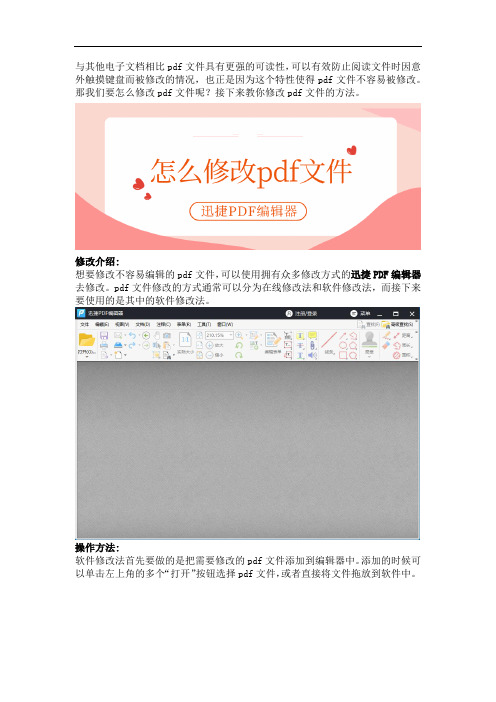
与其他电子文档相比pdf文件具有更强的可读性,可以有效防止阅读文件时因意外触摸键盘而被修改的情况,也正是因为这个特性使得pdf文件不容易被修改。
那我们要怎么修改pdf文件呢?接下来教你修改pdf文件的方法。
修改介绍:
想要修改不容易编辑的pdf文件,可以使用拥有众多修改方式的迅捷PDF编辑器去修改。
pdf文件修改的方式通常可以分为在线修改法和软件修改法,而接下来要使用的是其中的软件修改法。
操作方法:
软件修改法首先要做的是把需要修改的pdf文件添加到编辑器中。
添加的时候可以单击左上角的多个“打开”按钮选择pdf文件,或者直接将文件拖放到软件中。
置入pdf文件后软件会默认使用“手形工具”预览文件,而我们修改文件需要使用到的是“内容编辑工具”。
你也可以根据‘内容编辑工具’的多个子功能调整修改的方式。
由于小编只需要修改文本因此选择了‘仅文本’功能。
选择好对应的编辑方式后,双击要修改的文本块,等待光标闪烁就可以开始修改文件了。
在下方截图中可以看到pdf的一部分内容以及被修改了。
修改完成后可以点击左上角菜单栏的“文件”按钮选择“保存”pdf文件。
如果要保留原始并另存修改的文件可以选择‘另存为’方式存储文件。
以上就是怎么修改pdf文件的其中一种方法,而这也仅仅只是编辑器的其中一种编辑方式,还可以根据需要添加注释、便签和形状等内容,希望对大家有所帮助哦。
怎么使用PDF编辑器修改PDF文字颜色
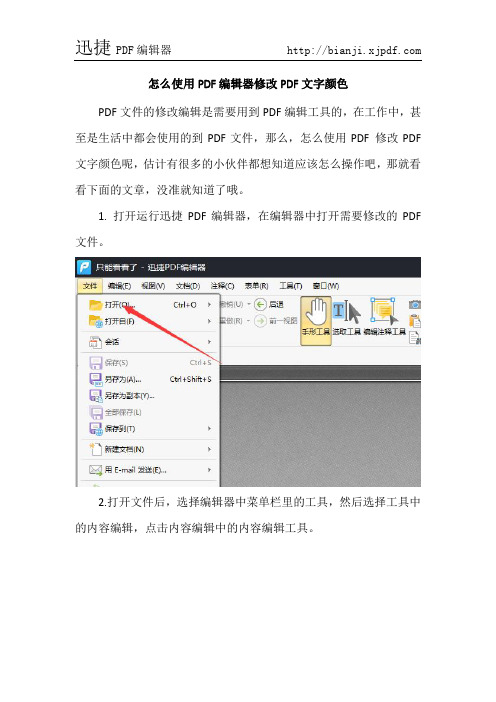
怎么使用PDF编辑器修改PDF文字颜色
PDF文件的修改编辑是需要用到PDF编辑工具的,在工作中,甚至是生活中都会使用的到PDF文件,那么,怎么使用PDF 修改PDF 文字颜色呢,估计有很多的小伙伴都想知道应该怎么操作吧,那就看看下面的文章,没准就知道了哦。
1. 打开运行迅捷PDF编辑器,在编辑器中打开需要修改的PDF 文件。
2.打开文件后,选择编辑器中菜单栏里的工具,然后选择工具中的内容编辑,点击内容编辑中的内容编辑工具。
3. 在内容编辑工具中有全部内容,仅文本,仅图像以及仅形状,点击仅文本,然后鼠标双击选中文本内容就可以修改了哦。
4. 文件中的图片修改,点击内容编辑工具中仅图像,然后选中文件中的图片内容,点击鼠标右键,选择编辑图像或者是替换图像就
可以了哦。
5.修改完文件后,记得保存好文件哦,点击菜单栏中的文件,保存或者另存为。
怎么使用PDF编辑器修改PDF文字颜色就和大家分享完了,没
有学会的小伙伴可以再看看上面的文章,PDF编辑软件修改PDF文件还是很方便的,PDF编辑的小技巧还有很多,小编会继续和大家分享PDF编辑的小技巧,希望这些小技巧可以帮助到大家。
使用PDF编辑器怎么修改pdf里的文字内容?

使⽤PDF编辑器怎么修改pdf⾥的⽂字内容?借助第三⽅软件:闪电PDF编辑器
1、字体、字号等
⾸先,在电脑上打开PDF编辑器,在这⾥选择编辑内容,然后选中需要修改的⽂字。
然后在格式中,根据⾃⼰的需要选择字体以及字号⼤⼩。
点击填充颜⾊可以给⽂字添加颜⾊效果。
选中图⽚,单击⿏标右键直接选择“删除”即可,也可以直接点击键盘上的delete键删除。
想要替换图⽚的话,直接选中图⽚然后在格式中选择“替换”就可以啦。
3、页码
第⼀步、打开PDF⽂件后,选择“页⾯组织”-“贝茨编码”-“添加”。
第⼆步、然后在合适的位置,选择插⼊“页码”,点击“确定”就可以了!
其实PDF编辑真的很简单!!!。
教你用编辑器修改手中的pdf文件
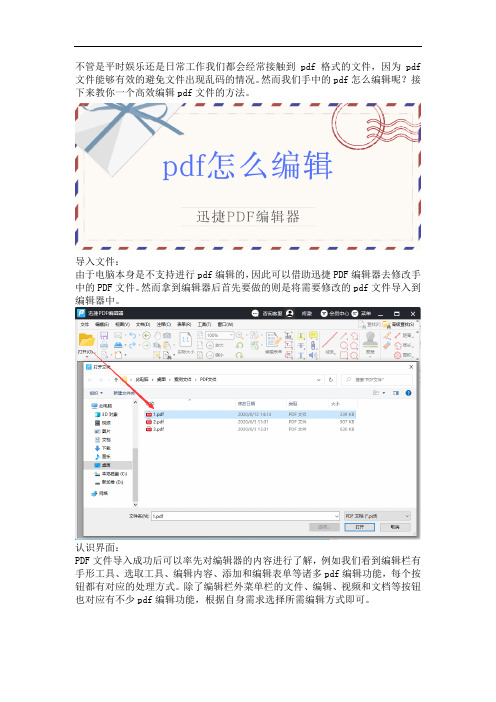
不管是平时娱乐还是日常工作我们都会经常接触到pdf格式的文件,因为pdf 文件能够有效的避免文件出现乱码的情况。
然而我们手中的pdf怎么编辑呢?接下来教你一个高效编辑pdf文件的方法。
导入文件:
由于电脑本身是不支持进行pdf编辑的,因此可以借助迅捷PDF编辑器去修改手中的PDF文件。
然而拿到编辑器后首先要做的则是将需要修改的pdf文件导入到编辑器中。
认识界面:
PDF文件导入成功后可以率先对编辑器的内容进行了解,例如我们看到编辑栏有手形工具、选取工具、编辑内容、添加和编辑表单等诸多pdf编辑功能,每个按钮都有对应的处理方式。
除了编辑栏外菜单栏的文件、编辑、视频和文档等按钮也对应有不少pdf编辑功能,根据自身需求选择所需编辑方式即可。
修改文本:
接着如果想要修改pdf的文本内容则可以通过编辑栏选择内容编辑按钮的‘仅文本’模式,如果想修改图像或形状也可以选择相应的编辑方式。
编辑方式切换好后,将鼠标移至需要修改的区域并双击,当指针闪烁时就可以开始对文本内容进行修改了。
保存文件:
修改完pdf内容后点击菜单栏的文件按钮,可以看到下方有保存、保存为和另存为副本等多种文件存储方式,不同按钮对应的保存方式也会有所区别,根据自身需求选择对应的存储方式即可。
pdf怎么编辑?上述就是快速编辑pdf文件的方法了,当然,有编辑文本以外的需求也可以选择对应调整方式进行修改哟!。
怎么修改PDF文件内容?好用的PDF编辑器使用指南
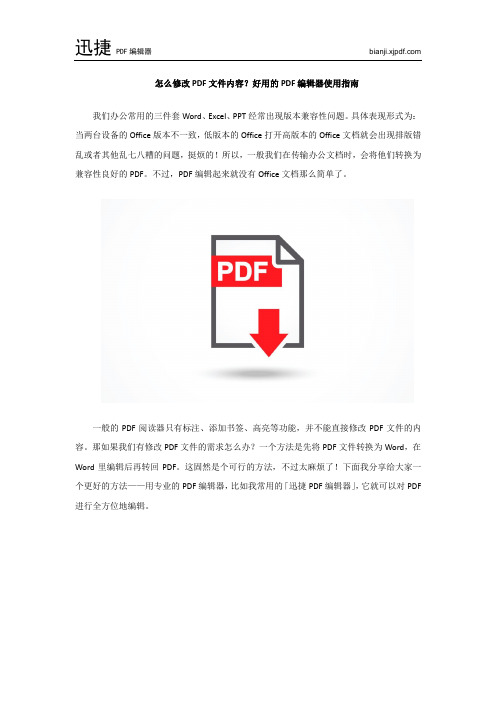
怎么修改PDF文件内容?好用的PDF编辑器使用指南我们办公常用的三件套Word、Excel、PPT经常出现版本兼容性问题。
具体表现形式为:当两台设备的Office版本不一致,低版本的Office打开高版本的Office文档就会出现排版错乱或者其他乱七八糟的问题,挺烦的!所以,一般我们在传输办公文档时,会将他们转换为兼容性良好的PDF。
不过,PDF编辑起来就没有Office文档那么简单了。
一般的PDF阅读器只有标注、添加书签、高亮等功能,并不能直接修改PDF文件的内容。
那如果我们有修改PDF文件的需求怎么办?一个方法是先将PDF文件转换为Word,在Word里编辑后再转回PDF。
这固然是个可行的方法,不过太麻烦了!下面我分享给大家一个更好的方法——用专业的PDF编辑器,比如我常用的「迅捷PDF编辑器」,它就可以对PDF 进行全方位地编辑。
下面我们看看「迅捷PDF编辑器」的功能:1、修改PDF文件内容有了PDF编辑器,修改PDF文件内容就变得非常简单了,先打开PDF文件,然后点击「编辑内容」按钮,再选择需要修改的文本框,双击即可进行编辑。
2、添加文本除了修改PDF文件内容,添加内容也是可以的。
点击「添加文本」按钮,选择空白处即可开始添加文本。
3、添加便签「不动笔墨不读书」,阅读PDF的时候,难免要在一些好词好句上做些注释。
这时候点击「便贴」功能,再选择插入区域就可以开始添加注释了。
4、添加高亮如果不想写注释,只想给好词好句做个标注,方便以后进行回顾,可以直接利用「高亮」功能,选中句子并点击「高亮」即可。
5、添加水印点击「文档」-「水印」-「添加」可以给PDF文件添加水印,还可以对水印进行文本、字体、颜色等设置。
6、添加书签为方便查阅当前页面内容,可以点击「视图」-「书签」给当前PDF页面添加书签。
7、编辑表单点击「表单」-「编辑表单」可以给PDF文件添加表单,也可以设置表单样式。
8、PDF文档处理要是想对PDF文件进行添加页面、删除页面、拆分文档、拆分页面等操作,都可以在菜单栏中的「文档」找到相应的功能。
PDF如何编辑,怎么编辑PDF文件中的文字
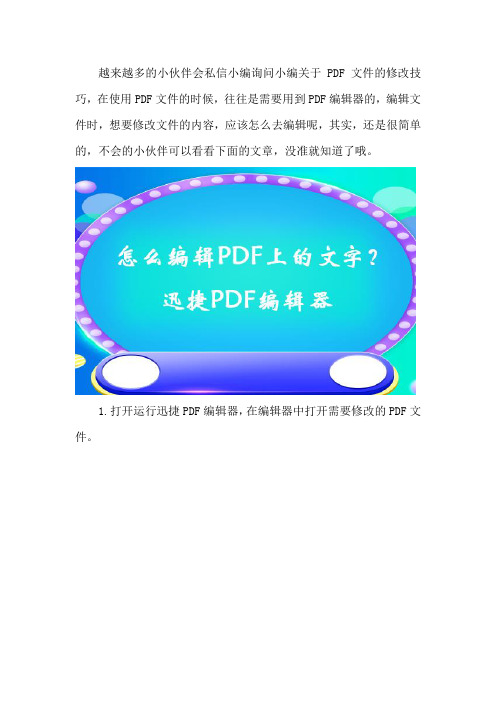
越来越多的小伙伴会私信小编询问小编关于PDF文件的修改技巧,在使用PDF文件的时候,往往是需要用到PDF编辑器的,编辑文件时,想要修改文件的内容,应该怎么去编辑呢,其实,还是很简单的,不会的小伙伴可以看看下面的文章,没准就知道了哦。
1.打开运行迅捷PDF编辑器,在编辑器中打开需要修改的PDF文件。
2.打开文件后,选择编辑器中菜单栏里的工具,在工具选项中选择内容编辑选项,在内容编辑选项中有内容编辑工具以及添加工具,点击内容编辑工具。
3.点击内容编辑工具,在内容编辑工具中有全部内容,仅文本,
仅图像以及仅形状,点击仅文本,然后鼠标双击选中文本内容,点击鼠标右键,选择文本样式就可以修改了哦。
4.对于文件中的图片修改,点击内容编辑工具中的仅图像,然后选中文件中的图像,点击鼠标右键,选择编辑图像或者是替换图像就可以修改了哦。
5.修改完文件后,记得保存好文件哦,点击菜单栏中的文件,保存或者另存为。
PDF如何编辑,怎么编辑PDF文件中的文字就和大家分享完了,不知道大家有没有学会,没有学会的小伙伴可以看看上面的文章,PDF
编辑的小技巧有很多,在修改文件的时候使用PDF编辑软件也是很方便的,小编还会继续和大家分享PDF编辑的小技巧,希望这些小技巧可以帮助到大家哦。
电脑上的PDF编辑器如何修改pdf内容
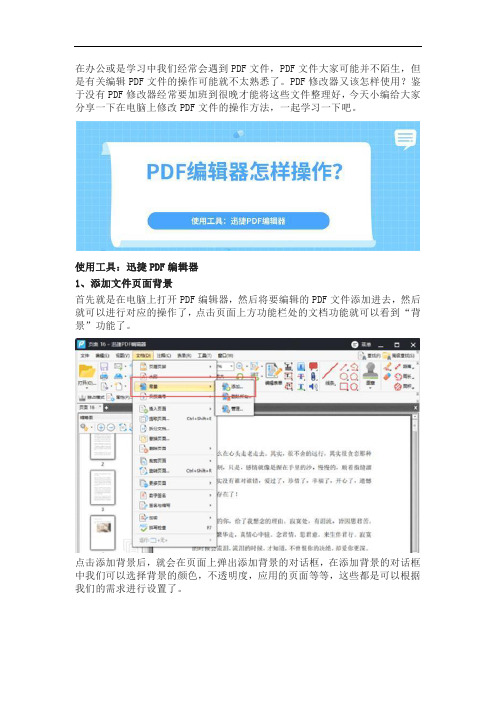
在办公或是学习中我们经常会遇到PDF文件,PDF文件大家可能并不陌生,但是有关编辑PDF文件的操作可能就不太熟悉了。
PDF修改器又该怎样使用?鉴于没有PDF修改器经常要加班到很晚才能将这些文件整理好,今天小编给大家分享一下在电脑上修改PDF文件的操作方法,一起学习一下吧。
使用工具:迅捷PDF编辑器
1、添加文件页面背景
首先就是在电脑上打开PDF编辑器,然后将要编辑的PDF文件添加进去,然后就可以进行对应的操作了,点击页面上方功能栏处的文档功能就可以看到“背景”功能了。
点击添加背景后,就会在页面上弹出添加背景的对话框,在添加背景的对话框中我们可以选择背景的颜色,不透明度,应用的页面等等,这些都是可以根据我们的需求进行设置了。
设置操作完成后,点击确定就可以在PDF文件中看到添加的背景颜色了。
2、在PDF文件中添加全屏动画:
首先我们在PDF编辑器中添加上要修改的文件,然后在文档中可以找到“更多页面”,对应的全屏动画就在更多页面的功能中了。
滑动鼠标点击一下。
之后就会出现页面切换动画的弹窗,我们在动画效果中可以设置动画的效果,如百叶窗动画,动画的方向、速度、页面范围都是可以设置的,设置完成后点击确定就可以了。
现在大家知道怎样在电脑上使用PDF编辑器了吧,很简单的操作呢。
在办公中有需要的小伙伴可以试着操作一下PDF编辑器,希望小编的分享可以帮助到大家啊!。
怎么修改PDF文件中的文本内容?使用迅捷PDF编辑器又快又方便
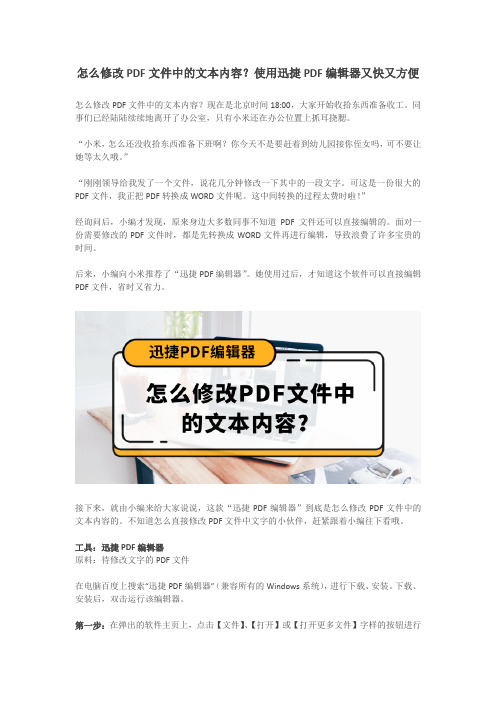
怎么修改PDF文件中的文本内容?使用迅捷PDF编辑器又快又方便怎么修改PDF文件中的文本内容?现在是北京时间18:00,大家开始收拾东西准备收工。
同事们已经陆陆续续地离开了办公室,只有小米还在办公位置上抓耳挠腮。
“小米,怎么还没收拾东西准备下班啊?你今天不是要赶着到幼儿园接你侄女吗,可不要让她等太久哦。
”“刚刚领导给我发了一个文件,说花几分钟修改一下其中的一段文字。
可这是一份很大的PDF文件,我正把PDF转换成WORD文件呢。
这中间转换的过程太费时啦!”经询问后,小编才发现,原来身边大多数同事不知道PDF文件还可以直接编辑的。
面对一份需要修改的PDF文件时,都是先转换成WORD文件再进行编辑,导致浪费了许多宝贵的时间。
后来,小编向小米推荐了“迅捷PDF编辑器”。
她使用过后,才知道这个软件可以直接编辑PDF文件,省时又省力。
接下来,就由小编来给大家说说,这款“迅捷PDF编辑器”到底是怎么修改PDF文件中的文本内容的。
不知道怎么直接修改PDF文件中文字的小伙伴,赶紧跟着小编往下看哦。
工具:迅捷PDF编辑器原料:待修改文字的PDF文件在电脑百度上搜索“迅捷PDF编辑器”(兼容所有的Windows系统),进行下载、安装。
下载、安装后,双击运行该编辑器。
第一步:在弹出的软件主页上,点击【文件】、【打开】或【打开更多文件】字样的按钮进行文件添加,把需要编辑的PDF文件添加进来。
第二步:添加文件后,点击页面上方菜单栏的【工具】,选择下列内容的【内容编辑】-【内容编辑工具】-【仅文本】功能。
选择功能后,选中文字会出现可编辑框,在框内对PDF文件的文本内容进行编辑。
第三步:添加文件后,页面上方菜单栏下有许多工具图标。
我们也可以直接点击【内容编辑工具】图标,选择其中的【仅文本】。
这样,也可以编辑PDF文件中的文本内容。
第四步:完成对文本内容的编辑后,可以使用【高亮】功能把编辑部分显现出来。
如果需要对文本内容进行标注,还可以使用【标注】功能哦。
pdf怎么编辑修改内容
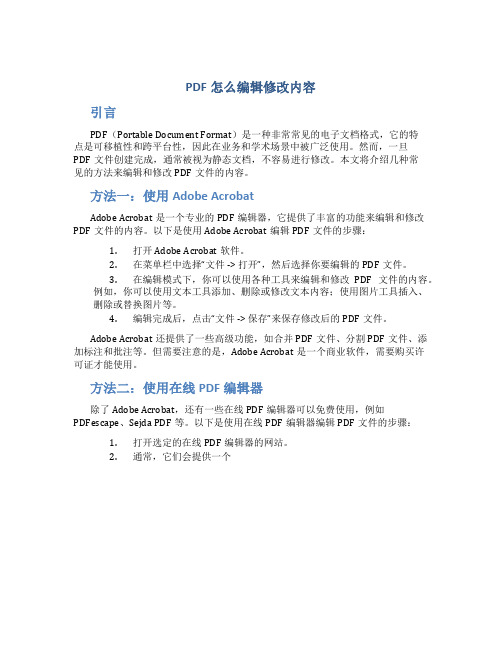
PDF怎么编辑修改内容
引言
PDF(Portable Document Format)是一种非常常见的电子文档格式,它的特
点是可移植性和跨平台性,因此在业务和学术场景中被广泛使用。
然而,一旦
PDF文件创建完成,通常被视为静态文档,不容易进行修改。
本文将介绍几种常
见的方法来编辑和修改PDF文件的内容。
方法一:使用Adobe Acrobat
Adobe Acrobat是一个专业的PDF编辑器,它提供了丰富的功能来编辑和修改PDF文件的内容。
以下是使用Adobe Acrobat编辑PDF文件的步骤:
1.打开Adobe Acrobat软件。
2.在菜单栏中选择“文件 -> 打开”,然后选择你要编辑的PDF文件。
3.在编辑模式下,你可以使用各种工具来编辑和修改PDF文件的内容。
例如,你可以使用文本工具添加、删除或修改文本内容;使用图片工具插入、删除或替换图片等。
4.编辑完成后,点击“文件 -> 保存”来保存修改后的PDF文件。
Adobe Acrobat还提供了一些高级功能,如合并PDF文件、分割PDF文件、添加标注和批注等。
但需要注意的是,Adobe Acrobat是一个商业软件,需要购买许
可证才能使用。
方法二:使用在线PDF编辑器
除了Adobe Acrobat,还有一些在线PDF编辑器可以免费使用,例如PDFescape、Sejda PDF等。
以下是使用在线PDF编辑器编辑PDF文件的步骤:
1.打开选定的在线PDF编辑器的网站。
2.通常,它们会提供一个。
PDF编辑器技巧之如何修改PDF文件内容
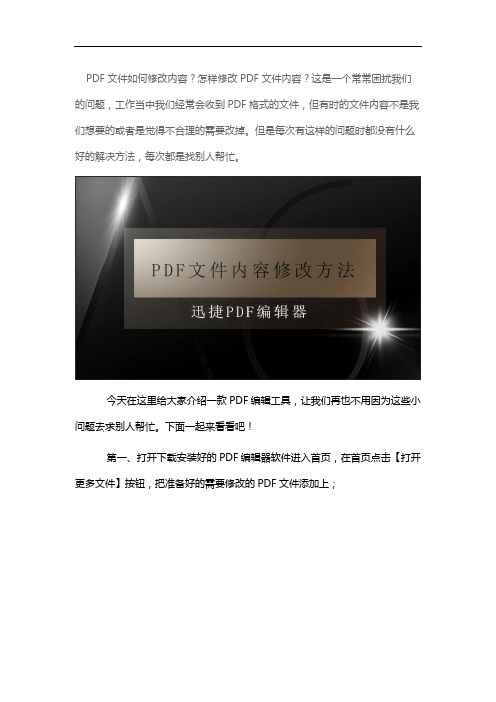
PDF文件如何修改内容?怎样修改PDF文件内容?这是一个常常困扰我们的问题,工作当中我们经常会收到PDF格式的文件,但有时的文件内容不是我们想要的或者是觉得不合理的需要改掉。
但是每次有这样的问题时都没有什么好的解决方法,每次都是找别人帮忙。
今天在这里给大家介绍一款PDF编辑工具,让我们再也不用因为这些小问题去求别人帮忙。
下面一起来看看吧!
第一、打开下载安装好的PDF编辑器软件进入首页,在首页点击【打开更多文件】按钮,把准备好的需要修改的PDF文件添加上;
第二、打开添加上的PDF文件,在软件上方找到并点击【内容编辑工具】在其下拉框里选择仅文本(只对文章内容进行编辑修改);
第三、点击【仅文本】按钮后移动鼠标到需要修改的文本上双击鼠标左键,按住鼠标左键移动选中需要修改的内容;
第四、修改完成之后在软件上方依次点击【文件—保存】按钮,把修改完成的PDF文件保存即可。
以上就是PDF文件修改内容的方法啦!其实就是这么简单,没有大家想象的那么难。
之所以觉得难是因为没有找到合适的修改工具罢了,今天就说到这里。
有需要的小伙伴们可以试一下,使用时可以参考上述的操作步骤。
教你使用PDF编辑器修改PDF文档图片的方法

PDF编辑器是编辑PDF文件所需的工具,大家都知道PDF文件的编辑需要专业工具的辅助,可是还是有很多朋友不知道怎么使用这类的工具,不过也没关系,今天小编来教大家PDF编辑器的使用方法,有兴趣的话赶紧来看!现在有很多编辑PDF文件的工具,怎么在这么多工具中找到一个实用并且合适的呢?没什么捷径,只能自己一个个尝试,不过今天小编要来为大家介绍一个实用的PDF编辑器-迅捷PDF编辑器,学会了它的使用方法,大家就不用再苦苦的寻找工具啦。
下面来看看操作方法:先以替换PDF文件中的图片为例,介绍一下操作方法:1:打开上面介绍的PDF编辑器,吧准备好的PDF文件添加进操作页面中,直接点击【打开】的按钮就可以在弹出的文件夹窗口里进行文件的选择。
2:文件添加好这时候我们选择菜单栏中的【工具】选项,之后依次点击下拉框中的【内容编辑】-【内容编辑工具】-【仅图像】选项,然后我们就可以对图片进行调整了。
3:鼠标右键点击图片,会出现选项框,我们可以点击【替换图像】的选项。
这样就可以去选择需要的图片了。
4:在弹出的文件夹窗口中选择目标图片的所在位置,直接双击需要的图片然后就可以将刚刚的图片替换掉了。
这个替换图片的方法怎么样?小编认为还是蛮方便的,如果你有需要也可以去试试!这个PDF编辑器还可以给PDF文件加密,怎么样?感兴趣嘛?下面继续为大家分享PDF加密的方法,值得来看:问:PDF文件如何加密?答:操作方法如下1:打开需要加密的文件之后,点击菜单栏中的【文档】选项,之后选择【加密】的功能,这时候会看到有两种加密的方式,一种是【标记加密部分】,另一种是【全部应用加密】,这个根据自己的需要选择一个就好。
2:小编就以加密标记部分为例,点击这个功能选项会进入对应的操作页面,然后用鼠标去框选需要加密的重要内容,然后右键点击选中的文本内容,选中【应用所选加密】,这时候选择的内容就看不见啦;这样别人就没有办法盗取文件中的内容啦。
给PDF文件加密的方法就是这么简单,给文件加密让自己更放心!其实PDF编辑器的使用方法还是很简单的,只要掌握了操作小技巧,使用起来还是能够得心应手地,希望今天小编的分享能够帮到有需要的朋友,我们下次再见啦!。
不会编辑PDF文件?手把手教你如何使用PDF编辑器
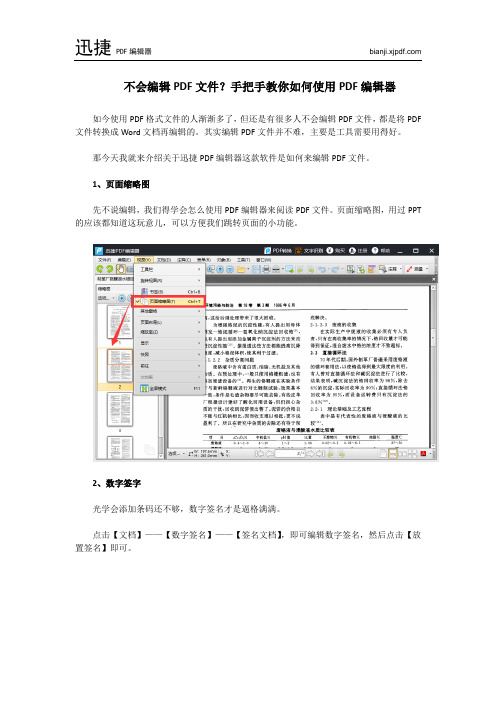
不会编辑PDF文件?手把手教你如何使用PDF编辑器如今使用PDF格式文件的人渐渐多了,但还是有很多人不会编辑PDF文件,都是将PDF 文件转换成Word文档再编辑的。
其实编辑PDF文件并不难,主要是工具需要用得好。
那今天我就来介绍关于迅捷PDF编辑器这款软件是如何来编辑PDF文件。
1、页面缩略图先不说编辑,我们得学会怎么使用PDF编辑器来阅读PDF文件。
页面缩略图,用过PPT 的应该都知道这玩意儿,可以方便我们跳转页面的小功能。
2、数字签字光学会添加条码还不够,数字签名才是逼格满满。
点击【文档】——【数字签名】——【签名文档】,即可编辑数字签名,然后点击【放置签名】即可。
3、高亮表单域在表单域中,可以选择“按钮”、“复选框”、“组合框”等功能,可以在表单域中填写要显示高亮的文本。
4、添加条码如今二维码、条形码渐渐深入生活中,使用PDF编辑器在文中添加二维码、条形码等,可以令我们的PDF文件变得有价值。
操作如下:点击【文档】——【添加条码】,就会出现添加对话框。
选择条码类型后,填写数据格式内容并点击放置,即可生成条形码或二维码。
5、其他窗格—附件附件——附加的文件-_-||6、基础工具基础工具:手形工具、快照工具和选取工具。
(1)手形工具,与鼠标光标功能一致,但却以手的形状显示。
利用手型工具,可以去移动PDF文件页面,但却不能编辑。
(2)快照工具,与截屏功能相同,可以让用户将文本内容截取下来。
(3)选取工具,选取文本中某个区域,即可对该区域中的文字进行修改。
7、查找有时候需要在PDF文件中查找关键段落或关键词时,点击【编辑】——【查找】或【Ctrl+ F】就会出现查找框,输入关键词汇即可。
8、注释和标记—图形工具标重点、填注释,最好用的工具莫过于图形工具了,点击【工具】——【注释和标记】,即可选择需要的图形工具,如椭圆形、矩形、多边形等进行设置修改。
以上就是关于“迅捷PDF编辑器”中的几大功能介绍,还有更多好用的功能等着你们挖掘呢!。
怎么更改pdf简历
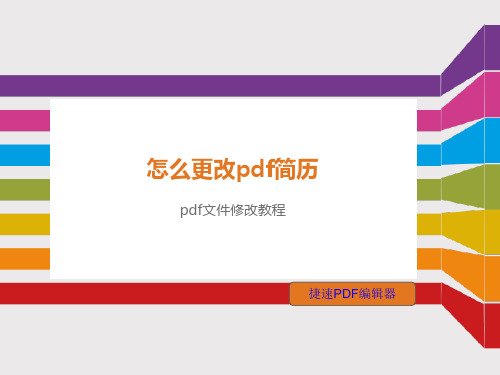
pdf文件修改教程
捷速PDF编辑器
导读:
“
大三的暑期作业竟然是制作求职简历,不是还 有一年才毕业吗?没办法,自己做的简历太丑, 还是从网上下载彩页的模板,好看的模板都是 收费就算了,还很多不是自己强项的选项需要 添,看着真烦心。有什么办法能够修改里面的 文字呢?
”
Contents
步骤二文件及捷速PDF
01
02 03
修改的原因:不适合当前使用
修改的结果:图片文字均可
详细操作步骤
步骤一
你需要下载一个风格看着舒服的求职简历 模板,里面要填的内容适不适合自己可以 不用考虑。
打开编辑器,通过文件--打开,打开求职 简历,点击需要修改选项的地方,出现编 辑框后,将选项修改成自己需要的。 需要填写简历内容,如果下载的软件已经 填好实例了,使用刚刚修改选项同样的方 法就可以修改了。 这样,通过比较简单的pdf模板文字修改就 可以制作出充分展现自己优势的求职简历 了,你动心了吗?
PDF文件怎么修改内容的技巧

谢谢观看!
文章来源:捷速PDF编辑器官网
11 醉翁亭记
1.反复朗读并背诵课文,培养文言语感。
2.结合注释疏通文义,了解文本内容,掌握文本写作思路。
3.把握文章的艺术特色,理解虚词在文中的作用。
4.体会作者的思想感情,理解作者的政治理想。一、导入新课范仲淹因参与改革被贬,于庆历六年写下《岳阳楼记》,寄托自己“先天下之忧而忧,后天下之乐而乐”的政治理想。实际上,这次改革,受到贬谪的除了范仲淹和滕子京之外,还有范仲淹改革的另一位支持者——北宋大文学家、史学家欧
此五物之间,岂不为六一乎?”写作背景:宋仁宗庆历五年(1045年),参知政事范仲淹等人遭谗离职,欧阳修上书替他们分辩,被贬到滁州做了两年知州。到任以后,他内心抑郁,但还能发挥“宽简而不扰”的作风,取得了某些政绩。《醉翁亭记》就是在这个时期写就的。目标导学二:朗读文章,通文
pdf怎么编辑修改内容
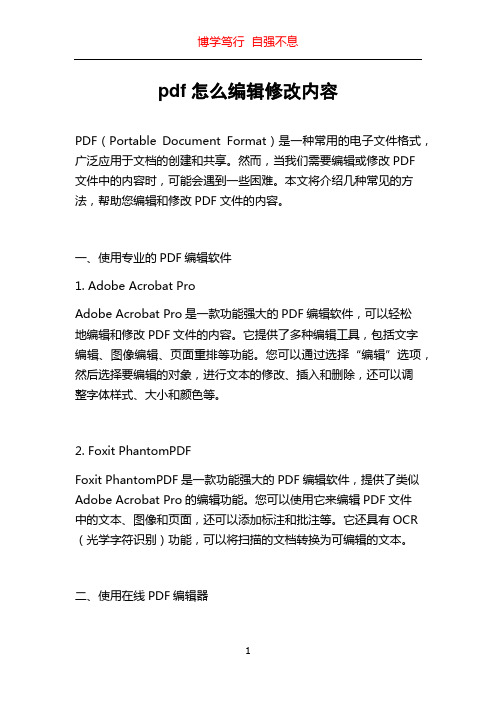
pdf怎么编辑修改内容PDF(Portable Document Format)是一种常用的电子文件格式,广泛应用于文档的创建和共享。
然而,当我们需要编辑或修改PDF文件中的内容时,可能会遇到一些困难。
本文将介绍几种常见的方法,帮助您编辑和修改PDF文件的内容。
一、使用专业的PDF编辑软件1. Adobe Acrobat ProAdobe Acrobat Pro是一款功能强大的PDF编辑软件,可以轻松地编辑和修改PDF文件的内容。
它提供了多种编辑工具,包括文字编辑、图像编辑、页面重排等功能。
您可以通过选择“编辑”选项,然后选择要编辑的对象,进行文本的修改、插入和删除,还可以调整字体样式、大小和颜色等。
2. Foxit PhantomPDFFoxit PhantomPDF是一款功能强大的PDF编辑软件,提供了类似Adobe Acrobat Pro的编辑功能。
您可以使用它来编辑PDF文件中的文本、图像和页面,还可以添加标注和批注等。
它还具有OCR (光学字符识别)功能,可以将扫描的文档转换为可编辑的文本。
二、使用在线PDF编辑器如果您不想安装任何软件,或者只需要进行一些简单的编辑,那么在线PDF编辑器可能是一个不错的选择。
以下是一些常见的在线PDF编辑器:1. SmallpdfSmallpdf是一款功能齐全的在线PDF编辑器,可用于编辑和修改PDF文件的内容。
它提供了多种编辑工具,包括文本编辑、图像编辑、页面编辑等。
您只需要上传您的PDF文件,然后选择要进行的编辑操作,即可轻松完成编辑。
2. SejdaSejda是另一款强大的在线PDF编辑器,提供了一系列的编辑工具。
您可以使用它来编辑PDF文件中的文本、图像和表格等。
它还支持合并和拆分PDF文件,以及添加水印和页眉页脚等功能。
三、使用PDF转换工具如果您只需要提取PDF文件中的文本,然后在其他程序中进行编辑,那么可以使用PDF转换工具将PDF文件转换为可编辑的格式,如Word或文本文件。
PDF文件怎么修改内容?用电脑修改PDF内容的方法
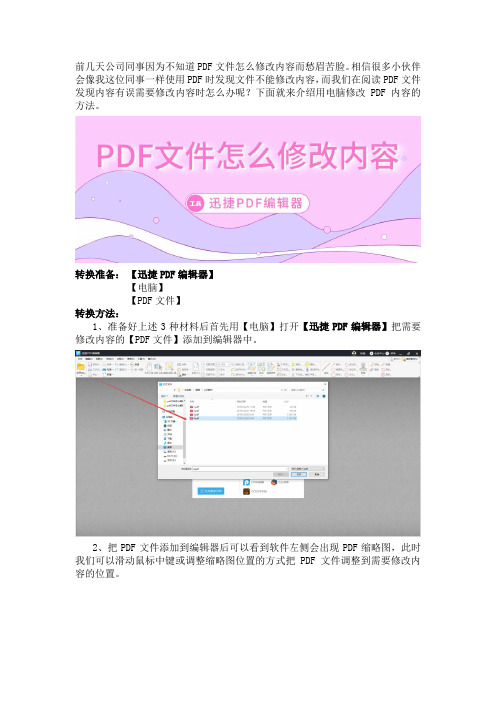
前几天公司同事因为不知道PDF文件怎么修改内容而愁眉苦脸。
相信很多小伙伴会像我这位同事一样使用PDF时发现文件不能修改内容,而我们在阅读PDF文件发现内容有误需要修改内容时怎么办呢?下面就来介绍用电脑修改PDF内容的方法。
转换准备:【迅捷PDF编辑器】
【电脑】
【PDF文件】
转换方法:
1、准备好上述3种材料后首先用【电脑】打开【迅捷PDF编辑器】把需要修改内容的【PDF文件】添加到编辑器中。
2、把PDF文件添加到编辑器后可以看到软件左侧会出现PDF缩略图,此时我们可以滑动鼠标中键或调整缩略图位置的方式把PDF文件调整到需要修改内容的位置。
3、接着可以看到导航栏有很多种编辑文件的方式,我们这里以PDF修改文本内容为案例选择其中的【编辑内容】功能,点击文本出现光标后就可以修改文本了。
4、最后点击首行菜单栏的【打开】按钮下的【另存为】功能在保留源文件的情况下把修改后的PDF文件根据自定义路径保存到电脑上。
5、文件另存好后打开PDF源文件和修改后的文件对比可以发现我们需要添加的片段已经添加好了。
以上就是用【迅捷PDF编辑器】给PDF文件添加文本以修改内容的方法了。
其实你还可以根据需要用编辑器删减文字,添加或删减图像等方式对PDF文件的内容进行修改。
希望上述PDF修改内容的方法可以帮助到你。
- 1、下载文档前请自行甄别文档内容的完整性,平台不提供额外的编辑、内容补充、找答案等附加服务。
- 2、"仅部分预览"的文档,不可在线预览部分如存在完整性等问题,可反馈申请退款(可完整预览的文档不适用该条件!)。
- 3、如文档侵犯您的权益,请联系客服反馈,我们会尽快为您处理(人工客服工作时间:9:00-18:30)。
pdf文件是一种在工作中经常用到的便携式文件,它可以在多种设置中被打开,不会随着设备的不同而出现乱码的情况。
像这种高质量文件也是有它的缺点的,那就是不能任意的修改文件内容了。
是不是就没有什么方法进行pdf文件的修改了呢?任何一种事情都不是绝对的,我们借助PDF编辑器就可以进行pdf文件的编辑啦。
下面,我来给大家演示一下怎样对pdf文件进行编辑。
使用工具:迅捷PDF编辑器
No.1修改pdf文件内的文字
在打开PDF编辑器之后,可以看到功能栏处的多种功能,如文件、编辑、视图、文档、注释、表单、工具等。
我们需要哪些功能就可以选择对应的功能进行操作了。
首先我们将需要修改的pdf文件添加进去,点击“工具”按钮,之后就可以看到“内容编辑”功能了。
因为我们要进行的是文字内容的修改,所以选择“内容编辑工具”中的“仅文本”就可以实现文字的修改了。
No.2插入图片
pdf文件其实也是可以插入图片的,在文件中加入图片之后,给人的整体感觉就会觉得不一样了。
同样是在“工具”中进行图片的添加,选择一下“添加”和“添加图像”挑选一个合适的位置,就可以在pdf文件中插入图片了。
No.3编辑水印
我们看到有很多的文件都加入了自己的水印,其实pdf文件也是可以加入水印的。
在PDF编辑器中点击“文档”,选择“水印”,如果在该文件中已经加入
了水印,也是可以将其水印给删除掉。
没有的话再点击一下“添加”就可以选择需要的水印了。
水印也是有文字水印和图像水印的区分,如果想要添加图像水印的话,可以在添加水印的对话框中选择“文件”,将需要的图片给添加进去,这样我们就完成图像水印的添加了。
pdf文件怎么修改内容?其实它可以像word文件一样进行文字的修改、图片的插入与删除、水印不同种类的选择等等。
这些操作在PDF编辑器中都是可以一一实现,这样我们在工作中就不用对如何编辑pdf文件内容而苦恼了。
有兴趣的小伙伴可以试着上手操作一下啊。
